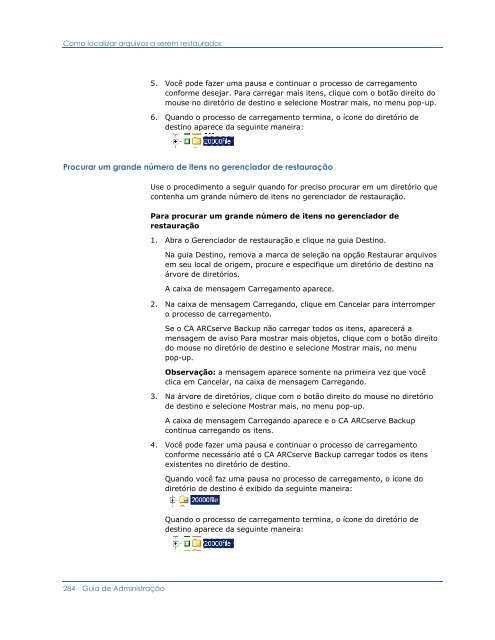- Page 1 and 2:
CA ARCserve ® Backup para Windows
- Page 3 and 4:
Referências a produtos da CA Este
- Page 5 and 6:
Entrar em contato com o Suporte té
- Page 7:
■ Adicionado Excluir itens de Tar
- Page 10 and 11:
Adicionar um usuário do CA ARCserv
- Page 12 and 13:
Como o CA ARCserve Backup permite p
- Page 14 and 15:
Dispositivos de armazenamento USB .
- Page 16 and 17:
Reparar a configuração do CA ARCs
- Page 18 and 19:
Criar relatórios personalizados co
- Page 20 and 21:
Discos de quórum .................
- Page 22 and 23:
O hardware não funciona como esper
- Page 25 and 26:
Capítulo 1: Apresentando o CA ARCs
- Page 27 and 28:
Funcionalidade do CA ARCserve Backu
- Page 29 and 30:
Funcionalidade do CA ARCserve Backu
- Page 31 and 32:
Funcionalidade do CA ARCserve Backu
- Page 33 and 34:
Utilitários do CA ARCserve Backup
- Page 35 and 36:
Funcionalidade do CA ARCserve Backu
- Page 37 and 38:
Utilitário Comparar Utilitário Co
- Page 39 and 40:
Como gerenciar tarefas usando o com
- Page 41 and 42:
conta do sistema A criação de equ
- Page 43 and 44:
Como funciona o gerenciamento centr
- Page 45 and 46:
Funcionalidade do CA ARCserve Backu
- Page 47 and 48:
Capítulo 2: Protegendo dados com o
- Page 49 and 50:
Gerenciamento central Gerenciamento
- Page 51 and 52:
Gerenciamento central de tarefas Ge
- Page 53 and 54:
Central de armazenamento de logs S
- Page 55 and 56:
Administração central do servidor
- Page 57 and 58:
Gerenciamento central No gerenciame
- Page 59 and 60:
Gerenciamento central Também pode
- Page 61 and 62:
Detalhes da execução do backup de
- Page 63 and 64:
Gerenciamento central ■ No nível
- Page 65 and 66:
Dispositivo e mídia Dispositivo Ge
- Page 67 and 68:
Exibição do host Gerenciamento ce
- Page 69 and 70:
Último resultado MB Gerenciamento
- Page 71 and 72:
Detalhes no nível de sessão de um
- Page 73 and 74:
Exibir Grupo de origem Gerenciament
- Page 75 and 76:
MB/Minuto Gerenciamento central ■
- Page 77 and 78:
Detalhes no nível de sessão de um
- Page 79 and 80:
Filtrar histórico da tarefa Escolh
- Page 81 and 82:
Localizar informações usando a Pe
- Page 83 and 84:
Acessibilidade da Pesquisa rápida
- Page 85 and 86:
Para a criptografia no agente Alter
- Page 87 and 88:
Como funciona o gerenciamento de pe
- Page 89 and 90:
Opções de envio de tarefas Funç
- Page 91 and 92:
Detalhes de permissão para operaç
- Page 93 and 94:
Operações de pool de mídias Atri
- Page 95 and 96:
Como funciona o gerenciamento de pe
- Page 97 and 98:
Como funciona o gerenciamento de pe
- Page 99 and 100:
Como funciona o gerenciamento de pe
- Page 101 and 102:
Adicionar um usuário do CA ARCserv
- Page 103 and 104:
Excluir um usuário Como funciona o
- Page 105 and 106:
6. Clique em OK. Usando o log de au
- Page 107 and 108:
2. Selecione a guia Log de auditori
- Page 109 and 110:
4. Selecione as opções de exclus
- Page 111 and 112:
Como o CA ARCserve Backup processa
- Page 113 and 114:
Como o CA ARCserve Backup processa
- Page 115 and 116:
Como o CA ARCserve Backup processa
- Page 117 and 118:
Criptografia e descriptografia Como
- Page 119 and 120:
Alterar o algoritmo de criptografia
- Page 121 and 122:
Como o CA ARCserve Backup criptogra
- Page 123 and 124:
Como o CA ARCserve Backup protege o
- Page 125 and 126:
Configurar grupos de dispositivos G
- Page 127 and 128:
Plano de requisitos de backup Backu
- Page 129 and 130:
Tipos de esquemas de rotação Rota
- Page 131 and 132:
Como usar as rotações de GFS Rota
- Page 133 and 134:
O método de rotação GFS funciona
- Page 135 and 136:
Exemplo de mídia do esquema de rot
- Page 137 and 138:
Verificações antecipadas para os
- Page 139 and 140:
Iniciar o CA ARCServe Replication 2
- Page 141 and 142:
Capítulo 3: Backup de dados Esta s
- Page 143 and 144:
Como o CA ARCserve Backup permite f
- Page 145 and 146:
Opções de volumes do NetWare Envi
- Page 147 and 148:
Gerenciador de backup Gerenciador d
- Page 149 and 150:
Gerenciador de backup Como especifi
- Page 151 and 152:
Marcadores do Gerenciador de backup
- Page 153 and 154:
Gerenciador de backup 2. Depois de
- Page 155 and 156:
Procurar computadores por tipo de a
- Page 157 and 158:
Configurar grupos personalizados pa
- Page 159 and 160:
3. Siga um destes procedimentos:
- Page 161 and 162:
Como usar curingas com grupos de bi
- Page 163 and 164:
Opções de backup local para os ag
- Page 165 and 166:
Opções de backup globais ■ Míd
- Page 167 and 168:
Opções de sistema do Windows Opç
- Page 169 and 170:
Opções de criptografia/compactaç
- Page 171 and 172:
Opções de backup globais ■ Comp
- Page 173 and 174:
Opções de backup globais ■ Os a
- Page 175 and 176:
Mídia de backup adicional Opções
- Page 177 and 178:
Opções de operação do gerenciad
- Page 179 and 180:
Opções de backup globais ■ Mant
- Page 181 and 182:
Lembre-se das seguintes consideraç
- Page 183 and 184:
Opções de backup globais ■ As o
- Page 185 and 186:
Opções de backup globais Essas op
- Page 187 and 188:
Opções de backup globais ■ Dife
- Page 189 and 190:
Esteja ciente deste comportamento:
- Page 191 and 192:
Opções de backup globais ■ Cont
- Page 193 and 194:
Opções do agente de computadores
- Page 195 and 196:
Opções de agente para Microsoft E
- Page 197 and 198:
Opções de vírus do Gerenciador d
- Page 199 and 200:
Arquivos e objetos que o CA ARCserv
- Page 201 and 202:
Arquivos e objetos que o CA ARCserv
- Page 203 and 204:
Opções de tarefas de multiplexaç
- Page 205 and 206:
Opções de tarefas de multiplexaç
- Page 207 and 208:
Especificar opções de multitransm
- Page 209 and 210:
Criação de tarefas de backup repe
- Page 211 and 212:
5. Clique na guia Programar. Aparec
- Page 213 and 214:
a Para fazer backup de servidores r
- Page 215 and 216:
Exemplos: como o backup estático f
- Page 217 and 218:
5. Clique na guia Destino. A árvor
- Page 219 and 220:
Métodos de armazenamento temporár
- Page 221 and 222:
Recursos de armazenamento temporár
- Page 223 and 224:
Métodos de armazenamento temporár
- Page 225 and 226:
Guia Local de armazenamento tempor
- Page 227 and 228:
Métodos de armazenamento temporár
- Page 229 and 230:
Métodos de armazenamento temporár
- Page 231 and 232:
Métodos de armazenamento temporár
- Page 233 and 234: Métodos de armazenamento temporár
- Page 235 and 236: Métodos de armazenamento temporár
- Page 237 and 238: Métodos de armazenamento temporár
- Page 239 and 240: 3. Clique em Alerta na lista de dir
- Page 241 and 242: Métodos de armazenamento temporár
- Page 243 and 244: Métodos de armazenamento temporár
- Page 245 and 246: Métodos de armazenamento temporár
- Page 247 and 248: T Métodos de armazenamento tempor
- Page 249 and 250: Métodos de armazenamento temporár
- Page 251 and 252: Desativando as rotações de armaze
- Page 253 and 254: Métodos de armazenamento temporár
- Page 255 and 256: Como funciona o Backup de fita para
- Page 257 and 258: Métodos de armazenamento temporár
- Page 259 and 260: Métodos de armazenamento temporár
- Page 261 and 262: Métodos de armazenamento temporár
- Page 263 and 264: T Métodos de armazenamento tempor
- Page 265 and 266: Métodos de armazenamento temporár
- Page 267 and 268: Fazendo backup de vários servidore
- Page 269 and 270: Fazendo backup de vários servidore
- Page 271 and 272: Fazendo backup de vários servidore
- Page 273 and 274: Fazendo backup de vários servidore
- Page 275 and 276: Fazendo backup de vários servidore
- Page 277 and 278: Capítulo 4: Restauração de dados
- Page 279 and 280: Como localizar arquivos a serem res
- Page 281 and 282: Como localizar arquivos a serem res
- Page 283: Como localizar arquivos a serem res
- Page 287 and 288: 4. Clique em Exportar resultado da
- Page 289 and 290: Marcadores do Gerenciador de restau
- Page 291 and 292: Especificar Executar como administr
- Page 293 and 294: Opções de restauração globais
- Page 295 and 296: Opções de restauração globais
- Page 297 and 298: Opções de restauração globais A
- Page 299 and 300: Opções de restauração globais
- Page 301 and 302: Opções de restauração do estado
- Page 303 and 304: Opções de restauração do estado
- Page 305 and 306: Restauração de cenários de dados
- Page 307 and 308: 9. Instale o agente cliente do CA A
- Page 309 and 310: Restauração de cenários de dados
- Page 311 and 312: 7. Reinicialize as sessões do SQL.
- Page 313 and 314: 6. Na barra de ferramentas, clique
- Page 315 and 316: 12. Após a reinicialização do co
- Page 317 and 318: 22. Clique na guia Avançadas e sel
- Page 319 and 320: Restauração de cenários de dados
- Page 321 and 322: Restauração de cenários de dados
- Page 323 and 324: Restauração de cenários de dados
- Page 325: Erro 17113 Restauração de cenári
- Page 328 and 329: Métodos de personalização de tar
- Page 330 and 331: Métodos de personalização de tar
- Page 332 and 333: Métodos de personalização de tar
- Page 334 and 335:
Esquemas de rotação 334 Guia de A
- Page 336 and 337:
Esquemas de rotação Configurar es
- Page 338 and 339:
Esquemas de rotação Guia Exibiç
- Page 340 and 341:
Como os filtros de tarefas funciona
- Page 342 and 343:
Como os filtros de tarefas funciona
- Page 344 and 345:
Como os filtros de tarefas funciona
- Page 346 and 347:
Agendas personalizadas Agendas pers
- Page 348 and 349:
Tarefas que podem ser realizadas us
- Page 350 and 351:
Tarefas que podem ser realizadas us
- Page 352 and 353:
Tarefas que podem ser realizadas us
- Page 354 and 355:
Tarefas que podem ser realizadas us
- Page 356 and 357:
Tarefas que podem ser realizadas us
- Page 358 and 359:
Tarefas que podem ser realizadas us
- Page 360 and 361:
Tarefas que podem ser realizadas us
- Page 362 and 363:
Tarefas que podem ser realizadas us
- Page 364 and 365:
Como funciona o recurso Salvar info
- Page 366 and 367:
Como funciona o recurso Salvar info
- Page 368 and 369:
Como funciona o recurso Salvar info
- Page 370 and 371:
Como funciona o recurso Salvar info
- Page 372 and 373:
Como usar o Assistente de programa
- Page 374 and 375:
Scripts de tarefas Criar um script
- Page 376 and 377:
Configuração de dispositivos NAS
- Page 378 and 379:
Configuração de dispositivos NAS
- Page 381 and 382:
Capítulo 6: Gerenciamento de dispo
- Page 383 and 384:
Configurar bibliotecas Ferramentas
- Page 385 and 386:
Ferramentas de gerenciamento de dis
- Page 387 and 388:
Opção Configuração de dispositi
- Page 389 and 390:
Ferramentas de gerenciamento de dis
- Page 391 and 392:
Ferramentas de gerenciamento de dis
- Page 393 and 394:
Ferramentas de gerenciamento de dis
- Page 395 and 396:
Ferramentas de gerenciamento de dis
- Page 397 and 398:
Ferramentas de gerenciamento de dis
- Page 399 and 400:
Configurar grupos de dispositivos C
- Page 401 and 402:
Ferramentas de gerenciamento de dis
- Page 403 and 404:
Ferramentas de gerenciamento de dis
- Page 405 and 406:
Ferramentas de gerenciamento de dis
- Page 407 and 408:
Formatar mídias ■ Compactar dado
- Page 409 and 410:
Gerenciador de dispositivos Verifiq
- Page 411 and 412:
Compactação de mídia Ejetar míd
- Page 413 and 414:
Reconstruir mídia Verificar dispos
- Page 415 and 416:
3. Reinicie o Mecanismo de fitas da
- Page 417 and 418:
Gerenciador de dispositivos Quando
- Page 419 and 420:
Gerenciador de dispositivos Preste
- Page 421 and 422:
Para montar e desmontar um magazine
- Page 423 and 424:
Para exportar mídia de bibliotecas
- Page 425 and 426:
Como configurar slots de limpeza Es
- Page 427 and 428:
Configurar slots de limpeza com bas
- Page 429 and 430:
Gerenciador de dispositivos O CA AR
- Page 431 and 432:
Gerenciador de dispositivos ■ Qua
- Page 433 and 434:
Gerenciador de dispositivos Configu
- Page 435 and 436:
Atribuição de slots a grupos de b
- Page 437 and 438:
Exclusão de um grupo de biblioteca
- Page 439 and 440:
Formatar mídia removível Gerencia
- Page 441 and 442:
4. Clique em Aplicar. Suporte a uni
- Page 443 and 444:
Tratamento de erros DLTSage Gerenci
- Page 445 and 446:
Gerenciador de dispositivos Gerenci
- Page 447 and 448:
Gerenciador de dispositivos Como ga
- Page 449 and 450:
Gerenciador de dispositivos ■ Ver
- Page 451 and 452:
Como otimizar o uso de fitas A maxi
- Page 453 and 454:
Como otimizar o uso de fitas A opç
- Page 455 and 456:
Como otimizar o uso de fitas O diag
- Page 457 and 458:
Conjuntos salvos Como funcionam os
- Page 459 and 460:
Conjuntos salvos e conjuntos de ras
- Page 461 and 462:
Como funcionam os pools de mídias
- Page 463 and 464:
Mais informações: Como maximizar
- Page 465 and 466:
Como funcionam os pools de mídias
- Page 467 and 468:
Gerenciador de pools de mídias Com
- Page 469 and 470:
Como criar uma rotação Para criar
- Page 471 and 472:
Administrador de gerenciamento de m
- Page 473 and 474:
Barra de ferramentas MM Admin Inter
- Page 475 and 476:
Interface do Administrador de geren
- Page 477 and 478:
Objeto Relatórios Interface do Adm
- Page 479 and 480:
Redefinição do status do processa
- Page 481 and 482:
Gerenciamento de proteções Criar
- Page 483 and 484:
Excluir armazenamentos Criar agenda
- Page 485 and 486:
3. Selecione uma das seguintes opç
- Page 487 and 488:
Movimento de volume de fitas especi
- Page 489 and 490:
Modificar rotações Excluir rotaç
- Page 491 and 492:
Como funciona o processo de gerenci
- Page 493 and 494:
Capítulo 7: Administração do ser
- Page 495 and 496:
Ícones de estado dos serviços Com
- Page 497 and 498:
cstop.bat Como os mecanismos do CA
- Page 499 and 500:
Como os mecanismos do CA ARCserve B
- Page 501 and 502:
Como os mecanismos do CA ARCserve B
- Page 503 and 504:
Como os mecanismos do CA ARCserve B
- Page 505 and 506:
5. Vá para o seguinte diretório:
- Page 507 and 508:
Sintaxe de origem Como os mecanismo
- Page 509 and 510:
UseProxy= Como os mecanismos do CA
- Page 511 and 512:
Configuração do mecanismo de tare
- Page 513 and 514:
Configurar os mecanismos do CA ARCs
- Page 515 and 516:
Configurar os mecanismos do CA ARCs
- Page 517 and 518:
Configurar os mecanismos do CA ARCs
- Page 519 and 520:
Configurar os mecanismos do CA ARCs
- Page 521 and 522:
Configurar os mecanismos do CA ARCs
- Page 523 and 524:
Log circular Nomes do arquivo de lo
- Page 525 and 526:
3. Clique na guia Mecanismo de fita
- Page 527 and 528:
Configurar os mecanismos do CA ARCs
- Page 529 and 530:
Configurar os mecanismos do CA ARCs
- Page 531 and 532:
■ Banco de dados de catálogo Con
- Page 533 and 534:
Adicionar e remover notificações
- Page 535 and 536:
Funções adicionais do Administrad
- Page 537 and 538:
Reconfigurar atribuições da camad
- Page 539 and 540:
Funções adicionais do Administrad
- Page 541 and 542:
Funções adicionais do Administrad
- Page 543 and 544:
Para liberar licenças de servidore
- Page 545 and 546:
Níveis de autenticação de servi
- Page 547 and 548:
Níveis de autenticação de servi
- Page 549 and 550:
Níveis de autenticação de servi
- Page 551 and 552:
Níveis de autenticação de servi
- Page 553 and 554:
Níveis de autenticação de servi
- Page 555 and 556:
Níveis de autenticação de servi
- Page 557 and 558:
Componente Descrição automático
- Page 559 and 560:
Mais informações: Domínios do CA
- Page 561 and 562:
Domínios do CA ARCserve Backup 2.
- Page 563 and 564:
Domínios do CA ARCserve Backup ■
- Page 565 and 566:
Domínios do CA ARCserve Backup 4.
- Page 567 and 568:
Domínios do CA ARCserve Backup 14.
- Page 569 and 570:
Alterar o nome do computador do ser
- Page 571 and 572:
Alterar o nome do computador de um
- Page 573 and 574:
Domínios do CA ARCserve Backup 12.
- Page 575 and 576:
Gerenciamento dos perfis de usuári
- Page 577 and 578:
Gerenciamento dos perfis de usuári
- Page 579 and 580:
Restaurar a fila de tarefas do CA A
- Page 581 and 582:
Restaurar a fila de tarefas do CA A
- Page 583 and 584:
Gerenciar servidores do ARCserve us
- Page 585 and 586:
Gerenciar servidores do ARCserve us
- Page 587 and 588:
Gerenciar servidores do ARCserve us
- Page 589 and 590:
Gerenciar servidores do ARCserve us
- Page 591 and 592:
Gerenciar servidores do ARCserve us
- Page 593 and 594:
Banco de dados no servidor principa
- Page 595 and 596:
Gerenciar servidores do ARCserve us
- Page 597 and 598:
Gerenciar servidores do ARCserve us
- Page 599 and 600:
Gerenciar servidores do ARCserve us
- Page 601 and 602:
Como o CA ARCserve Backup protege o
- Page 603 and 604:
Como o CA ARCserve Backup protege o
- Page 605 and 606:
Como o CA ARCserve Backup protege o
- Page 607 and 608:
Como o CA ARCserve Backup protege o
- Page 609 and 610:
Como o CA ARCserve Backup protege o
- Page 611 and 612:
Como o CA ARCserve Backup protege o
- Page 613 and 614:
Implantação do agente do CA ARCse
- Page 615 and 616:
Implantação do agente do CA ARCse
- Page 617 and 618:
Implantação do agente do CA ARCse
- Page 619 and 620:
Implantação do agente do CA ARCse
- Page 621 and 622:
Implantação do agente do CA ARCse
- Page 623 and 624:
9. Nessa caixa de diálogo, clique
- Page 625 and 626:
Implantação do agente do CA ARCse
- Page 627 and 628:
9. Nessa caixa de diálogo, clique
- Page 629 and 630:
Opções de configuração do servi
- Page 631 and 632:
Configuração da detecção Em out
- Page 633 and 634:
2. Digite a sub-rede e a máscara d
- Page 635 and 636:
Configuração da detecção para a
- Page 637 and 638:
Opções de manutenção Notificaç
- Page 639 and 640:
Ativar mensagens de notificação d
- Page 641 and 642:
Aplicar licenças de componente do
- Page 643 and 644:
Capítulo 8: Gerenciamento do banco
- Page 645 and 646:
Quando os índices do SQL devem ser
- Page 647 and 648:
Gerenciador de banco de dados O CA
- Page 649 and 650:
Como proteger o banco de dados do C
- Page 651 and 652:
Como proteger o banco de dados do C
- Page 653 and 654:
Como proteger o banco de dados do C
- Page 655 and 656:
Como proteger o banco de dados do C
- Page 657 and 658:
Como proteger o banco de dados do C
- Page 659 and 660:
Como proteger o banco de dados do C
- Page 661 and 662:
Como proteger o banco de dados do C
- Page 663 and 664:
Como proteger o banco de dados do C
- Page 665 and 666:
Como proteger o banco de dados do C
- Page 667 and 668:
Requisitos de acesso Como proteger
- Page 669 and 670:
Como proteger o banco de dados do C
- Page 671 and 672:
9. Clique em Concluir. Como protege
- Page 673 and 674:
Como proteger o banco de dados do C
- Page 675 and 676:
Como proteger o banco de dados do C
- Page 677 and 678:
Opções Como proteger o banco de d
- Page 679 and 680:
Como proteger o banco de dados do C
- Page 681 and 682:
Como proteger o banco de dados do C
- Page 683 and 684:
Como proteger o banco de dados do C
- Page 685 and 686:
Diversos Como proteger o banco de d
- Page 687 and 688:
Banco de dados restaurado do ARCser
- Page 689 and 690:
Interromper na marca do log Como pr
- Page 691 and 692:
Como proteger o banco de dados do C
- Page 693 and 694:
Como proteger o banco de dados do C
- Page 695 and 696:
Esteja ciente destes comportamentos
- Page 697 and 698:
Como o banco de dados de catálogo
- Page 699 and 700:
Pesquisa no catálogo Como o banco
- Page 701 and 702:
3. Preencha os seguintes campos: Co
- Page 703 and 704:
Práticas recomendadas Como o banco
- Page 705 and 706:
Como o banco de dados de catálogo
- Page 707 and 708:
Usando o Microsoft SQL Server como
- Page 709 and 710:
Usando o Microsoft SQL Server como
- Page 711 and 712:
Verificações de consistência do
- Page 713 and 714:
Especificar um aplicativo de banco
- Page 715 and 716:
Especificar um aplicativo de banco
- Page 717 and 718:
Especificar um aplicativo de banco
- Page 719 and 720:
Logs e relatórios do CA ARCserve B
- Page 721 and 722:
Logs e relatórios do CA ARCserve B
- Page 723 and 724:
Relatórios avançados Categorias d
- Page 725 and 726:
Relatórios de mídia Logs e relat
- Page 727 and 728:
Relatórios de armazenamento tempor
- Page 729 and 730:
Índice de êxito das tentativas de
- Page 731 and 732:
Relatório de status do último bac
- Page 733 and 734:
Logs e relatórios do CA ARCserve B
- Page 735 and 736:
Componentes do utilitário de diagn
- Page 737 and 738:
4. Clique em Avançar. Utilitário
- Page 739 and 740:
3. Localize o arquivo de log salvo
- Page 741 and 742:
Requisitos de software de visualiza
- Page 743 and 744:
Exibir Nós Visualização da infra
- Page 745 and 746:
Exibição Máquina virtual Visuali
- Page 747 and 748:
Exibição do dispositivo Visualiza
- Page 749 and 750:
Visualização da infraestrutura gl
- Page 751 and 752:
Como exibir o status do backup Visu
- Page 753 and 754:
Nós de grupo por sub-rede ou por a
- Page 755 and 756:
Visualização da infraestrutura do
- Page 757:
Visualização da infraestrutura do
- Page 760 and 761:
Gerenciar agentes Gerenciar agentes
- Page 762 and 763:
Configurar agentes Iniciar implanta
- Page 764 and 765:
Adicionar computadores Adicionar co
- Page 766 and 767:
Gerenciar logs de agente Gerenciar
- Page 768 and 769:
Configurar PKI do SRM Configurar PK
- Page 770 and 771:
Configurar camadas de nós Configur
- Page 772 and 773:
Configurar camadas de nós 772 Guia
- Page 775 and 776:
Capítulo 10: Uso do Gerenciador de
- Page 777 and 778:
Componentes do Gerenciador de alert
- Page 779 and 780:
Configuração do Gerenciador de al
- Page 781 and 782:
CA Unicenter TNG Configuração do
- Page 783 and 784:
Lotus Notes Microsoft Exchange Conf
- Page 785 and 786:
Opções de pager do Gerenciador de
- Page 787 and 788:
Tíquetes de problemas Configuraç
- Page 789 and 790:
Capítulo 11: Usando redução de r
- Page 791 and 792:
Como a redução de redundância de
- Page 793 and 794:
Qual é sua janela de backup? Consi
- Page 795 and 796:
Matriz de funções suportadas Cons
- Page 797 and 798:
Criar dispositivos de redução de
- Page 799 and 800:
Criar dispositivos de redução de
- Page 801 and 802:
Configuração do grupo de disposit
- Page 803 and 804:
Fazer backup de dados com redução
- Page 805 and 806:
Fazer backup de dados com redução
- Page 807 and 808:
Fazer backup de dados com redução
- Page 809 and 810:
Fazer backup de dados com redução
- Page 811 and 812:
Fazer backup de dados com redução
- Page 813 and 814:
Fazer backup de dados com redução
- Page 815 and 816:
Fazer backup de dados com redução
- Page 817 and 818:
Restaurar dados da redução de red
- Page 819 and 820:
Recuperar dados com redução de re
- Page 821 and 822:
Eliminação de dispositivo de redu
- Page 823:
Relatórios de redução de redund
- Page 826 and 827:
Visão geral de agrupamento Visão
- Page 828 and 829:
Visão geral de agrupamento 828 Gui
- Page 830 and 831:
Visão geral de agrupamento Grupo d
- Page 832 and 833:
Visão geral de agrupamento Discos
- Page 834 and 835:
Visão geral de agrupamento 834 Gui
- Page 836 and 837:
Protegendo o agrupamento com o CA A
- Page 838 and 839:
Protegendo o agrupamento com o CA A
- Page 840 and 841:
Protegendo o agrupamento com o CA A
- Page 842 and 843:
Protegendo o agrupamento com o CA A
- Page 844 and 845:
Protegendo o agrupamento com o CA A
- Page 846 and 847:
Protegendo o agrupamento com o CA A
- Page 848 and 849:
Protegendo o agrupamento com o CA A
- Page 850 and 851:
Protegendo o agrupamento com o CA A
- Page 852 and 853:
Protegendo o agrupamento com o CA A
- Page 854 and 855:
Protegendo o agrupamento com o CA A
- Page 856 and 857:
Protegendo o agrupamento com o CA A
- Page 858 and 859:
Protegendo o agrupamento com o CA A
- Page 860 and 861:
Soluções de problemas de suporte
- Page 862 and 863:
Soluções de problemas de suporte
- Page 865 and 866:
Apêndice B: Backup e restauração
- Page 867 and 868:
Como funciona o backup simples ■
- Page 869 and 870:
Ativar sem disco de backup e restau
- Page 871 and 872:
Backup e restauração simples Back
- Page 873:
6. Clique em Enviar na barra de fer
- Page 876 and 877:
O ambiente de SAN O ambiente de SAN
- Page 878 and 879:
O ambiente de SAN 878 Guia de Admin
- Page 880 and 881:
Instalar a opção SAN 880 Guia de
- Page 882 and 883:
Usando a opção SAN Desinstalar a
- Page 884 and 885:
Usando a opção SAN 884 Guia de Ad
- Page 886 and 887:
Usando a opção SAN Gerenciamento
- Page 888 and 889:
Usando a opção SAN Relatórios e
- Page 890 and 891:
Solução de problemas de configura
- Page 892 and 893:
Solução de problemas de configura
- Page 895 and 896:
Apêndice D: Solução de problemas
- Page 897 and 898:
Tarefas de constituição criadas q
- Page 899 and 900:
Problemas de logon ■ O ping do se
- Page 901 and 902:
Endereço IP alterado em um servido
- Page 903 and 904:
Problemas de autenticação Esta se
- Page 905 and 906:
Problemas de autenticação Usuári
- Page 907 and 908:
Problemas de autenticação b. Cliq
- Page 909 and 910:
Problemas de backup e restauração
- Page 911 and 912:
Falhas de tarefas de restauração
- Page 913 and 914:
Problemas de backup e restauração
- Page 915 and 916:
Problemas de mídia ■ Descarte a
- Page 917 and 918:
O CA ARCserve Backup não detecta u
- Page 919 and 920:
Soluções possíveis Problemas div
- Page 921 and 922:
Os carregadores automáticos e troc
- Page 923 and 924:
Armazenamentos não reconhecidos ap
- Page 925 and 926:
Problemas diversos No entanto, ao a
- Page 927 and 928:
Problemas diversos Os arquivos de l
- Page 929:
Esteja ciente do seguinte: Problema
- Page 932 and 933:
Visão geral do CA ARCserve Backup
- Page 934 and 935:
Como o CA ARCserve Backup se comuni
- Page 936 and 937:
Console de administração do Micro
- Page 938 and 939:
Console de administração do Micro
- Page 940 and 941:
Console de administração do Micro
- Page 942 and 943:
Console de administração do Micro
- Page 944 and 945:
Console de administração do Micro
- Page 946 and 947:
Solução de problemas de implement
- Page 948 and 949:
Solução de problemas de implement
- Page 950 and 951:
Plataformas que suportam os caracte
- Page 952 and 953:
Limitações do uso dos caracteres
- Page 954 and 955:
Limitações do uso dos caracteres
- Page 956 and 957:
Limitações do uso dos caracteres
- Page 959 and 960:
Apêndice G: Proteger sistemas Hype
- Page 961 and 962:
Configurar o CA ARCserve Backup par
- Page 963 and 964:
Como funciona o backup usando um in
- Page 965 and 966:
Para restaurar dados no local origi
- Page 967 and 968:
Índice remissivo A A GUI congela n
- Page 969 and 970:
Aplicar licenças de componente do
- Page 971 and 972:
Comandos de dispositivo para dispos
- Page 973 and 974:
Como processar alterações no nome
- Page 975 and 976:
Criar dispositivos de redução de
- Page 977 and 978:
excluir o banco de dados do ARCServ
- Page 979 and 980:
Gerenciamento do banco de dados e g
- Page 981 and 982:
considerações sobre a instalaçã
- Page 983 and 984:
Opções de pager do Gerenciador de
- Page 985 and 986:
Recuperar o banco de dados do CA AR
- Page 987 and 988:
T tarefa de proteção do banco de